Quando gestisci un'azienda locale, mostrare Google Maps sul tuo sito può aiutare gli utenti a trovare facilmente la tua posizione. Può aiutare a migliorare la visibilità dei motori di ricerca del tuo sito in modo da poter attrarre più visitatori del sito Web. L'aggiunta di contenuti come mappe, audio e video al tuo sito è un modo eccellente per creare un'esperienza interattiva per i tuoi visitatori. È un modo utile per fornire agli utenti le informazioni di cui hanno bisogno per trovare le sedi aziendali.
In questo articolo, ti mostreremo come incorporare Google Maps in WordPress.
Sommario
Come incorporare Google Maps in WordPress senza un plugin
Se si sceglie semplicemente di incorporare rapidamente Google Maps in una pubblicazione o pagina WordPress , è possibile utilizzare il metodo IFRAME predefinito.
Passaggio 1: trova la posizione desiderata su Google Maps
Vai semplicemente al Google Maps Sito Internet e trova qualsiasi attrezzatura stradale nell'area di ricerca.
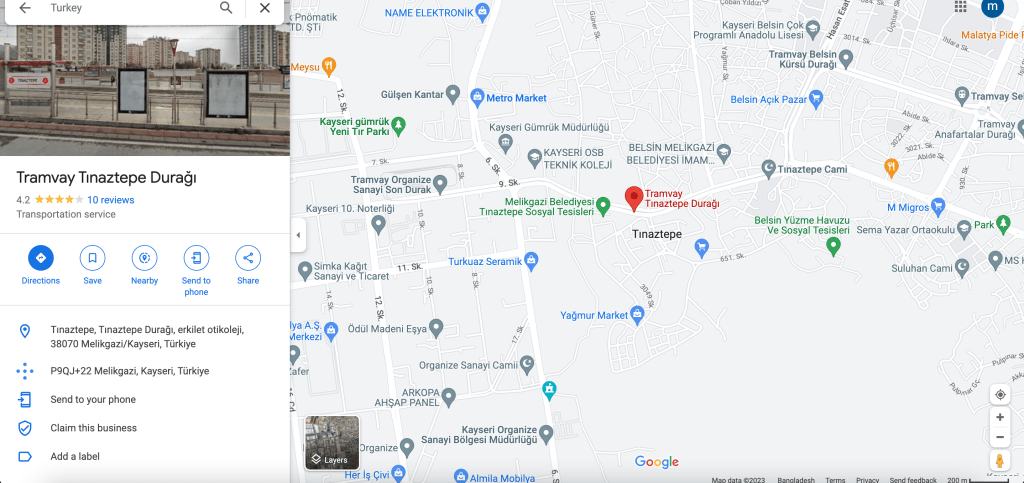
Passaggio 2: ottenere il codice HTML per incorporare una mappa
Se si desidera fare clic sull'icona di condivisione, mostrerà un popup con l'alternativa per inviare un collegamento ipertestuale di area o incorporare Google Maps in WordPress. Vuoi scegliere l'opzione Incorpora una mappa.
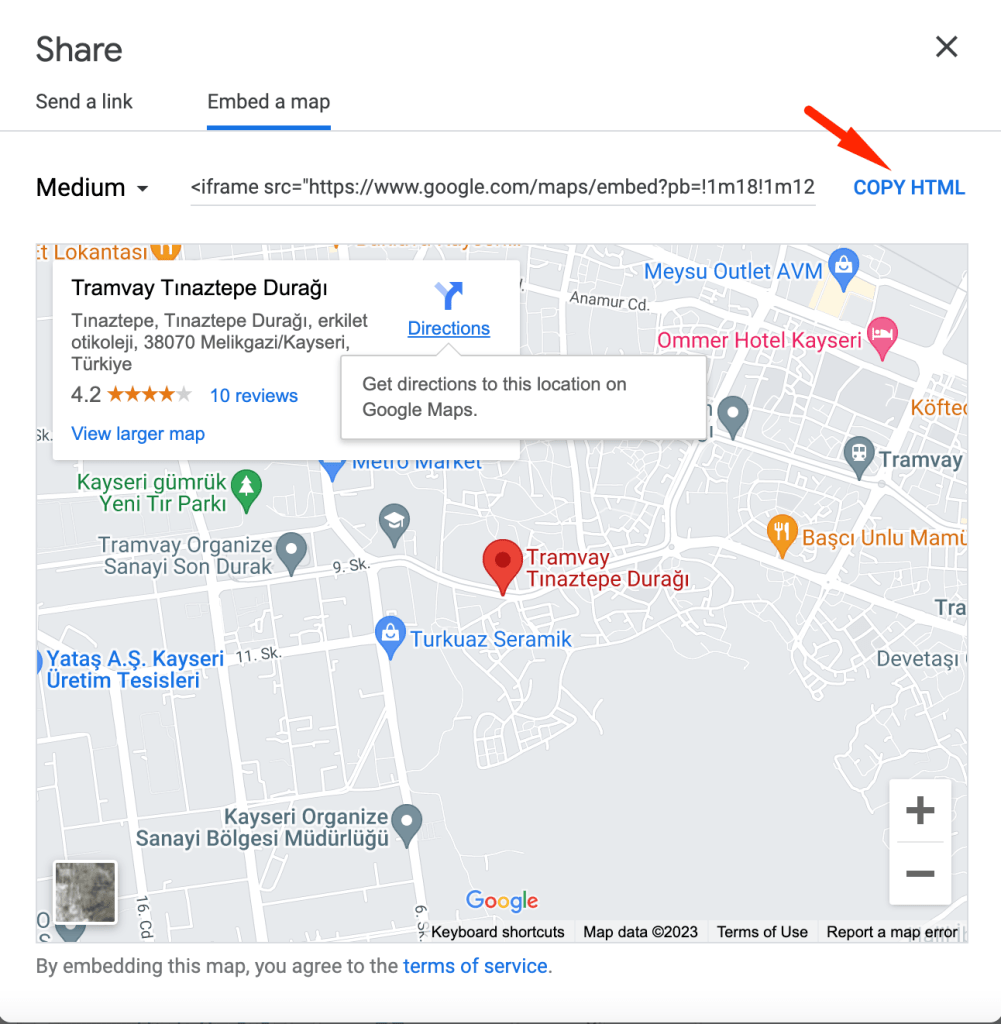
Passaggio 3: inserire il codice HTML in WordPress
Dopodiché in realtà riproduce il codice HTML per Google Maps, quindi apri la pagina Web del luogo in cui desideri incorporare la mappa. All'interno dell'editor di blocchi, si desidera aggiungere un blocco HTML personalizzato.
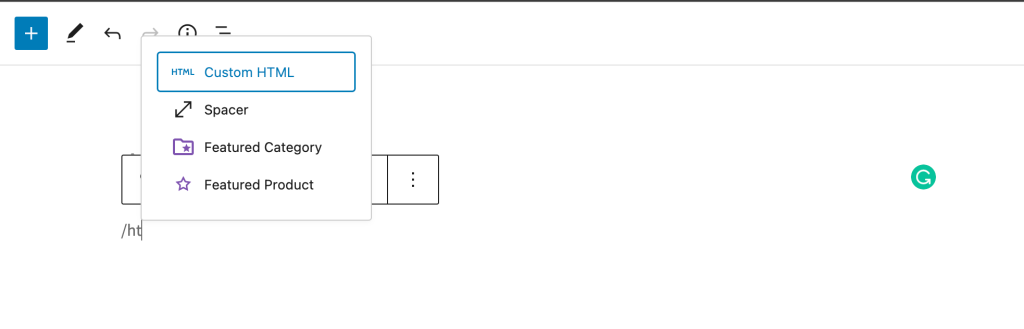
Passaggio 4: pubblicare e visualizzare in anteprima la mappa
Ora puoi semplicemente incollare il codice incorporato che hai copiato da Google Maps e quindi aggiornare o pubblicare la pagina per visualizzare in anteprima le modifiche.
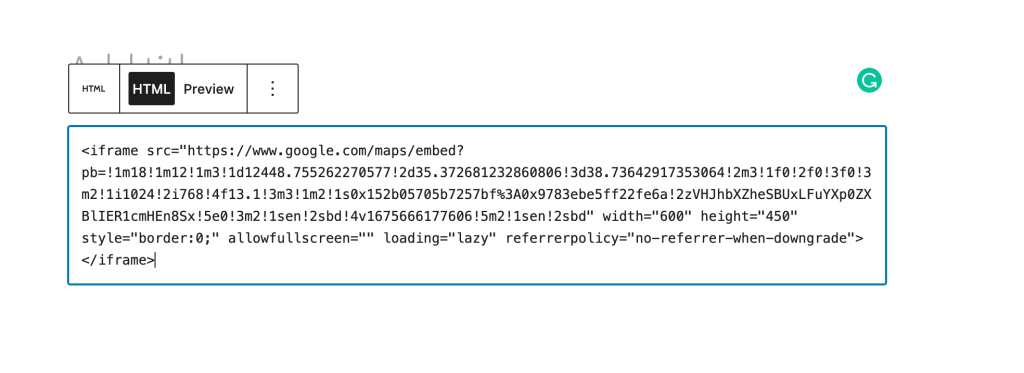
Questo metodo funziona per incorporare rapidamente Google Maps in WordPress, ma non ti dà i massimi benefici SEO.
Se sei una piccola impresa, un ristorante o un negozio online con una singola o un paio di sedi corporee, proponiamo l'utilizzo della risposta successiva per massimizzare le classifiche di posizionamento del sito Web locale a causa del fatto che utilizza informazioni perfette di progettazione aperta per aiutarti a classificarsi in più in Google.
5 migliori plug -in mappa WordPress gratuite
L'aggiunta di un plug -in WordPress Google Maps al tuo sito Web può aiutare ad attrarre ulteriori utenti sul tuo sito Web. Abbiamo raccolto gli strumenti eleganti su richiesta, radicando le nostre selezioni su funzionalità, facilità d'uso e opzioni di personalizzazione.
Diamo un'occhiata da vicino a ogni plugin. Si noti che alcuni di questi strumenti richiederanno una chiave API di Google Maps.
1. Blocco mappa per Google Maps
![Come incorporare Google Maps in WordPress [Guida passo-passo] 2 Blocco mappa per Google Maps](https://www.elegantthemes.com/blog/wp-content/uploads/2022/07/map-block-for-google-maps.png)
Il blocco della mappa per Google Maps è un altro plug -in che è possibile impostare facilmente una mappa personalizzata sul tuo sito. Questo plugin aggiunge un file Mappa Blocca al tuo sito. Puoi quindi utilizzare questo elemento nei tuoi post, pagine, barre laterali e altre posizioni.
Funzionalità chiave per il blocco delle mappe per Google Maps:
- Inserire il Mappa Blocca ovunque tu voglia sul tuo sito.
- Inserisci il tuo indirizzo aziendale o coordinate.
- Regola il livello di altezza e zoom della mappa.
Questo plugin è semplice da usare. Una volta installato e attivato il tuo sito, tutto ciò che devi fare è navigare su una pagina, aggiungi il Mappa Blocca e personalizzalo in base alle tue esigenze.
2. WP Google Maps
![Come incorporare Google Maps in WordPress [Guida passo-passo] 3 WP Google Maps Banner](https://www.elegantthemes.com/blog/wp-content/uploads/2022/07/wp-google-maps.png)
WP Google Maps ti permetterà di aggiungere una mappa al tuo WordPress . È possibile personalizzare facilmente la mappa di Google, quindi inserirla in qualsiasi pagina o pubblicare utilizzando un shortcode. Inoltre, puoi usare tutti i marcatori che desideri, anche con la versione gratuita.
Funzionalità chiave per WP Google Maps:
- Crea tutti i marcatori di mappe di cui hai bisogno.
- Aggiungi poligoni ai bacini idrici.
- Mostra i percorsi ai tuoi punti vendita.
- Scegli tra nove temi di mappa diversi o crea i tuoi.
Con la versione gratuita, puoi usare i poligoni per mostrare agli utenti quali aree o indirizzi servi. Queste funzionalità possono essere utili se si esegue un servizio di consegna o una clinica locale.
3. Mappe MapPress per WordPress
![Come incorporare Google Maps in WordPress [Guida passo-passo] 4 Mappe MapPress per WordPress](https://www.elegantthemes.com/blog/wp-content/uploads/2022/07/mappress-maps.png)
MapPress Maps per WordPress ti consente di creare mappe illimitate usando Gutenberg o l'editor classico. Viene inoltre fornito con un editor di mappe pop-up per una facile personalizzazione. Inoltre, puoi aggiungere tutti i marcatori che desideri.
Caratteristiche del tasto per mappe MapPress per WordPress:
- Aggiungi marcatori illimitati.
- Disegna forme e linee per mostrare bacini o percorsi.
- Usa MAPPRESS Mappa Blocca per visualizzare la mappa personalizzata sulla pagina.
4. Easy Google Maps
![Come incorporare Google Maps in WordPress [Guida passo-passo] 5 Easy Google Maps Banner](https://www.elegantthemes.com/blog/wp-content/uploads/2022/07/easy-google-maps.png)
Con Easy Google Maps, puoi creare una mappa completamente responsiva e personalizzabile in pochi clic. Questo plugin consente anche di aggiungere un numero illimitato di marcatori e posizioni. Inoltre, puoi personalizzare i tuoi marcatori con testo, immagini, video e altro ancora.
Funzionalità chiave per facili mappe di Google:
- Inserisci le mappe personalizzate in pagine con codi short.
- Regola l'aspetto della mappa con una vasta gamma di impostazioni.
- Visualizza più marcatori e posizioni.
- Personalizza i tuoi marcatori di mappe con foto, testo e altro ancora.
Se vuoi fornire maggiori informazioni sui tuoi punti vendita, puoi aggiungere una descrizione a ciascun marcatore sulla mappa. Puoi anche visualizzare una foto del tuo negozio o dell'ufficio.
5. Il modulo di mappa Divi
![Come incorporare Google Maps in WordPress [Guida passo-passo] 6 La pagina del modulo della mappa Divi](https://www.elegantthemes.com/blog/wp-content/uploads/2022/07/divi-map-module-page.png)
Se sei un utente Divi, non è necessario installare un plug -in per visualizzare Google Maps. Grazie al nostro modulo di mappa Divi, puoi facilmente incorporare una mappa personalizzata ovunque sulla tua pagina.
Caratteristiche chiave per il modulo di mappa Divi:
- Aggiungi pin illimitati alla mappa.
- Personalizza ogni aspetto della tua mappa, tra cui la combinazione di colori, le dimensioni e la spaziatura.
- Rendi la tua mappa più dinamica con effetti di animazione, zoom trascinabile e altro ancora.
Incorpora Google Maps in WordPress, nel modo giusto
Seguendo i passaggi di cui sopra, anche un proprietario di un sito alle prime armi può posizionare una mappa di Google di base o reattiva su un sito Web. Sono ottimi per le pagine "Informazioni" o "contatti" e offrono ai visitatori un po 'più contesto sulla tua attività, il che significa una maggiore possibilità di conversione.








![Come incorporare Google Maps in WordPress [Guida passo-passo] 1 Come incorporare Google Maps in WordPress [Guida passo-passo]](https://wppool.dev/wp-content/uploads/2023/02/BB_EmbedGoogleMap2.png)